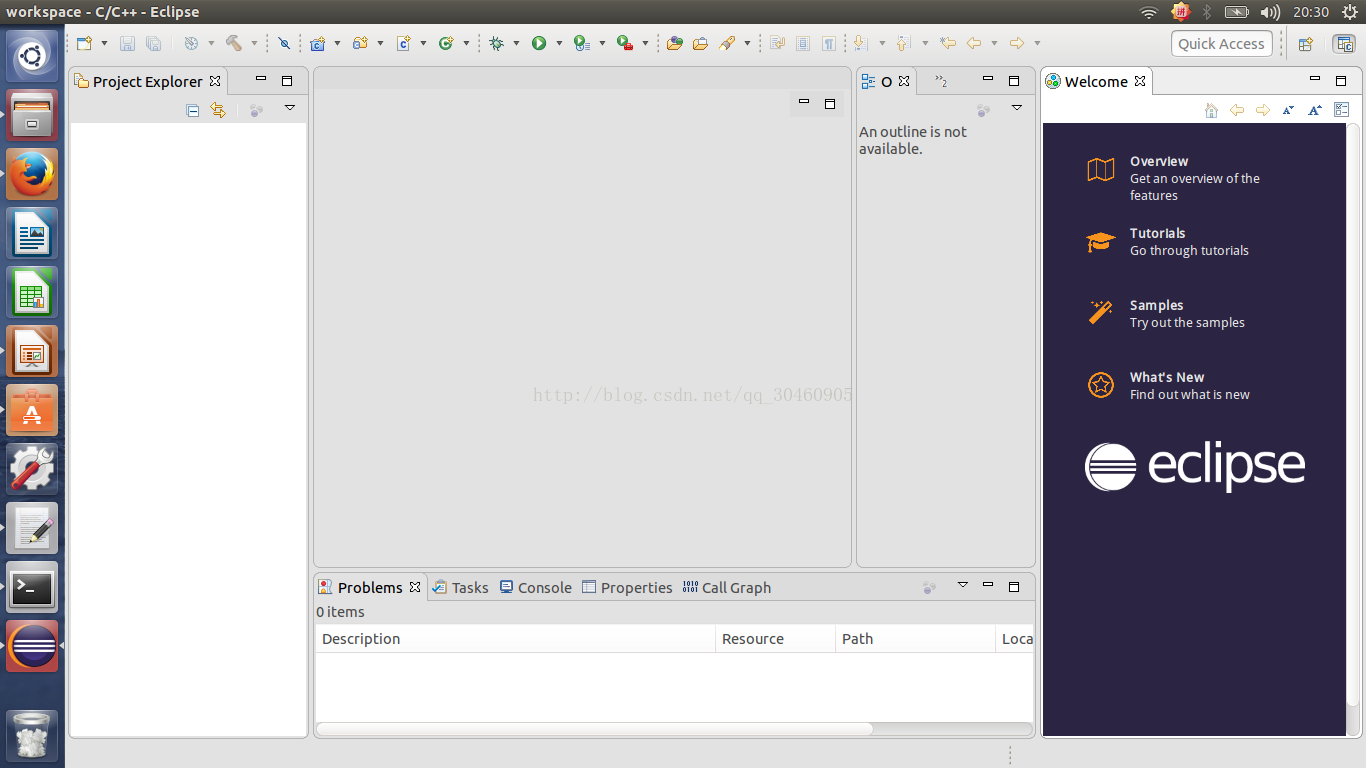Ubuntu14.04安裝Eclipse步驟及問題解決總結
在學ROS ,準備安裝一個程式設計的軟體,選擇了Eclipse,目前小白一個,從查資料安裝,失敗,安裝,改變數再安裝,斷斷續續花了接近兩天的時間,終於最後安裝好了,下面簡單介紹一下安裝的過程,首先你可以嘗試直接在軟體庫安裝,簡單省事,下面介紹另一種命令安裝.
1..在在51CTO學院ROS課程PPt上安裝步驟如下:
安裝eclipse c++版本 neon.3
從eclipse網站下載eclipse tar.gz 檔案 下載網站:https://www.eclipse.org/downloads/eclipse-packages/
(1) 移動安裝包到 /opt/資料夾
sudo mv eclipse*.tar.gz /opt/
(2)解壓安裝包
cd /opt/
sudo tar xzvf eclipse*.tar.gz (eclipse*
(3)在/usr/share/applications新建一個desktop檔案
sudo gedit /usr/share/applications/eclipse.desktop
(4)複製下面的文字到eclipse.desktop
[Desktop Entry]
Name=Eclipse
Type=Application
Exec=bash -i -c /opt/eclipse/eclipse
Terminal=false
Icon=/opt/eclipse/icon.xpm
Comment=Integrated Development Environment
NoDisplay=false
Categories=Development;IDE
Name[en]=eclipse.desktop
(5)從/usr/share/applications/eclipse.desktop拖住eclipse圖示到Dash Bar(如果不行的話可以等安裝完開啟時再鎖定到啟動器)
2..這個時候安裝完如果可以直接開啟,那麼恭喜你,下面的就不用看了.如果你開啟Eclipse彈出對話方塊顯示需要java的JDK或執行環境,那麼就需要下面的步驟了
(1) 安裝JDK
在選擇JDK時一定要注意版本的問題,看看你的Eclipse是需要那個版本,我就吃了這個上面的虧
檢視方法如下:進入到Eclipse安裝目錄, 找到 eclipse.ini 檔案,開啟後最後幾行如下:
-vmargs
-Dosgi.requiredJavaVersion=1.8
-XX:+UseG1GC
-XX:+UseStringDeduplication
-Dosgi.requiredJavaVersion=1.8
-Xms256m
-Xmx1024m
1.8就是你需要下載的JDK版本
(3)將JDK移動到目錄 /usr/lib/jvm ,命令:sudo mv jdk.tar.gz /usr/lib/jvm
(5)在終端輸入java -version 可以看到JDK版本和你的Eclipse需要的一致,那麼OK,進入下一步,不行,呵呵,返回重新把JDK安好再看下面的
3.如過你完成上面的步驟了,那麼恭喜你你離成功只差一部了,要讓Eclipse找到Java在哪裡才行
(1)終端輸入:which java 顯示java的安裝路徑複製一下
(2) 終端cd到Eclipse目錄下, sudo gedit eclipse.ini 開啟檔案
在檔案中找到 -vmargs 這幾個字母,在它的上面貼上 java 的路徑,再在路徑的上面新增 -vm,結果如下:
openFile
--launcher.appendVmargs
-vm
/usr/lib/jvm/java-8/bin/java
-vmargs
-Dosgi.requiredJavaVersion=1.8
-XX:+UseG1GC
-XX:+UseStringDeduplication
-Dosgi.requiredJavaVersion=1.8
-Xms256m
-Xmx1024m
(3)現在大功告成,enjoy your eclipse!